Reklama
Podľa môjho skromného a obozretného názoru by ste nikdy nemali dať automatizovaný softvér pod kontrolu, keď používate systém Windows: vaše ovládače a register. Ak by ste sa touto cestou chceli vydať touto cestou, máme pre vás množstvo riešení, ale ak ste skúsený používateľ, jednoducho by som to neodporučil. Môže to viesť k nestabilite systému a niektorým závažným problémom. Zažil som to z prvej ruky a nie je to sranda.
Lov pre ovládače zariadení už takou úlohou nie je. Väčšina vašich ovládačov Windows sa nikdy nebude musieť dotknúť hneď po vybalení z krabice. Vaša grafická karta sa však nachádza na vlastnom posvätnom území. Ovládače grafických kariet sa aktualizujú častejšie ako napríklad ovládače sieťových kariet. Aktualizácia ovládačov grafických kariet môže tiež ukázať obrovské zvýšenie výkonu vo vašom systéme. Aktualizácia týchto ovládačov je úplne nevyhnutná, ak ste hráčom.
Ak dnes kupujete nový počítač so systémom Windows, grafickú kartu vyrobí jedna z dvoch spoločností: NVIDIA alebo
AMD 5 dôvodov, prečo sú procesory AMD odsúdené na zánik [názor]Koncom roka 1999 som postavil svoj prvý počítač. Použil procesor AMD Athlon taktovaný na 500 MHz, ktorý bol dostatočne rýchly na to, aby mohol hrať väčšinu hier v tom čase, a tiež lepšiu hodnotu ... Čítaj viac . S takým obmedzeným výberom sa skutočne dá urobiť aktualizácia ovládačov veľmi bezbolestne. Tak bezbolestné, že obidva webové stránky majú automatizované zdroje, ktoré vám (pravdepodobne) umožnia aktualizovať ovládače grafických kariet tak jednoducho, ako pár kliknutí.Nájdenie modelu grafickej karty
Prvým krokom je zistiť, čo hľadáme. Začnime tým, že ideme k vám Ovládací panel a potom na Správca zariadení.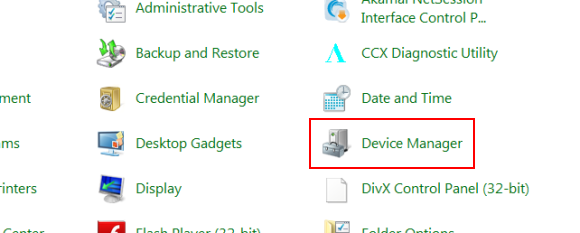
Odtiaľ by ste chceli kliknúť na ikonu Adaptéry displeja hlavička rozbaľte strom.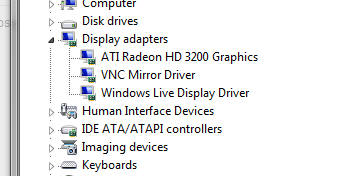
Odtiaľ by malo byť ľahké zistiť, čo je vaša grafická karta. Ako vidíte, mám ATI Radeon HD 3200, ATI je vo vlastníctve AMD.
Tento ďalší krok nazveme skratkou. Kliknite pravým tlačidlom myši na názov grafickej karty a kliknite na tlačidlo Aktualizovať softvér ovládača .... Malo by obsahovať nasledujúce.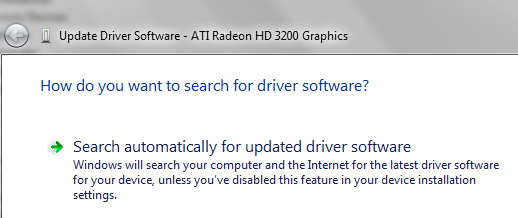
Prvá možnosť, ktorá sa tam zobrazuje, je kliknutím na toto tlačidlo, aby ste automaticky vyhľadávali aktualizácie ovládačov online. Ak to zistí aktualizované, úžasné. Pokračujte a nainštalujte ich. Ak nie, dostanete nasledujúcu správu.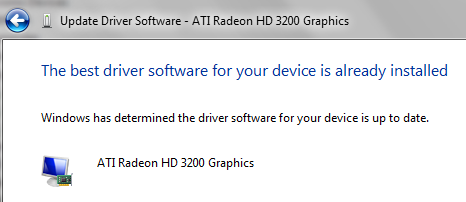
Vzhľadom na túto poznámku o nedôvere v automatizovaný softvér skôr však nebudeme počúvať systém Windows. Windows môžu byť nesprávne. Teraz, keď sme prišli na to, aký typ grafickej karty máte, pokračujme v našej ceste.
Karty NVIDIA
NVIDIAers môžete jednoducho kliknúť na tento odkaz: http://www.nvidia.com/Download/index.aspx? lang = en-us
V dolnej časti sa zobrazia nasledujúce položky.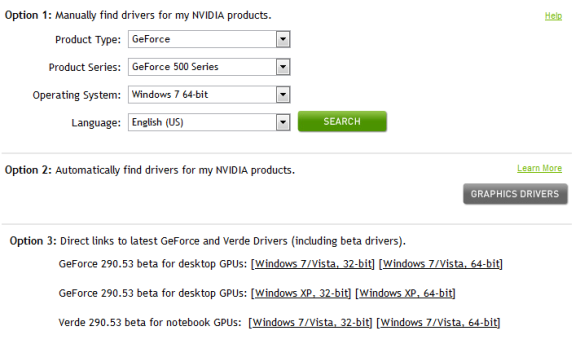
Možnosť 2 je to, na čo tu chcete ísť. Počas vykonávania tejto automatickej kontroly by som vám odporúčal používať program Internet Explorer, pretože spravuje doplnky ActiveX a prehliadač trochu lepšie ako väčšina prehliadačov (prekvapivo). Môže sa zobraziť výzva na inštaláciu ovládacieho prvku ActiveX alebo zobrazenie výzvy na inštaláciu softvéru. Prejdite sa s tým. Je to bezpečné. Potom sa vám zobrazí obrazovka s informáciou, že potrebujete aktualizované ovládače alebo aktualizované ovládače alebo že automatická kontrola zlyhala.
Ak automatická kontrola zlyhala, dôrazne vám odporúčame vrátiť sa a prebudiť sa možnosť 1, ručným výberom karty na aktualizáciu.
AMD karty
Ak používate AMD / ATI GPU, chcete ísť sem: http://support.amd.com/us/gpudownload/Pages/index.aspx
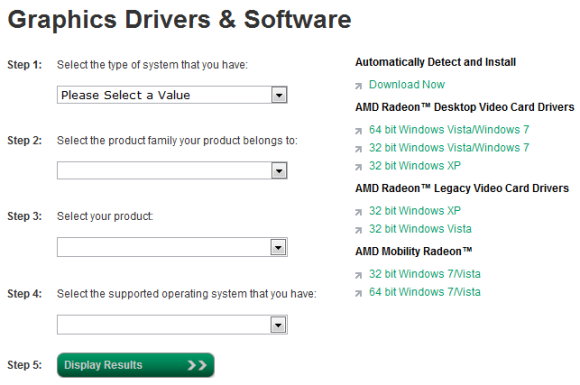
Odtiaľ sa chcete pokúsiť Automaticky zisťovať a inštalovať (na pravej strane). Keď to urobíte, buďte opäť v prehliadači Internet Explorer. Nainštalujte a spustite všetky výzvy, ktoré sa objavia počas procesu, pretože sa vyžaduje zásuvný modul prehľadávača, aby ste vedeli, ktorú kartu používate. Ak je karta úspešná, bude vám oznámené, že je vaša karta aktuálna alebo že je potrebné ju aktualizovať, inak vám povie, že skenovanie nebolo možné dokončiť.
V prípade, že skenovanie zlyhá, vráťte sa späť a postupujte podľa postupu v piatich krokoch, aby ste presne určili presné ovládače grafickej karty. Toto je najbezpečnejší spôsob aktualizácie.
Jedna vec, ktorú nikdy neodporučím, je, že idete používať automatizovaný softvér, ako je SlimDrivers alebo Driver Magician. Aj v najlepšej viere tieto programy nepoznajú váš systém, ako aj vy. V najhorších prípadoch sú tieto programy vybavené spywarom a adwarom, ktorý môže skutočne poškodiť váš systém. Top 8 internetových podvodov a podvodov všetkých čiasTu je niekoľko bežných príkladov online podvodov, ktoré vám pomôžu odhaliť internetové podvody a vyhnúť sa upadnutiu do pascí. Čítaj viac
Chcel by som vám odporučiť nielen aktualizácie ovládačov od spoločnosti Google. Získajte ich priamo od výrobcu, ako som pre vás pripravil. Nie je inteligentné dôverovať aktualizáciám z domény-one-official-driver-site.com, viete?
Veľa šťastia pri obnovovaní vizuálov vášho systému a ak narazíte na nejaké problémy, nasnímajte mi komentár.
Craig je webový podnikateľ, marketingový partner a blogger z Floridy. Nájdete ďalšie zaujímavé veci a zostaňte s ním v kontakte na Facebooku.


